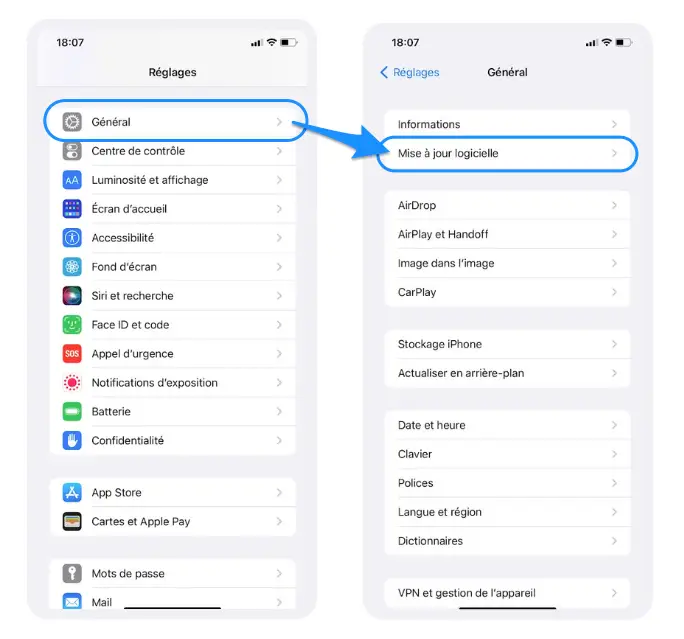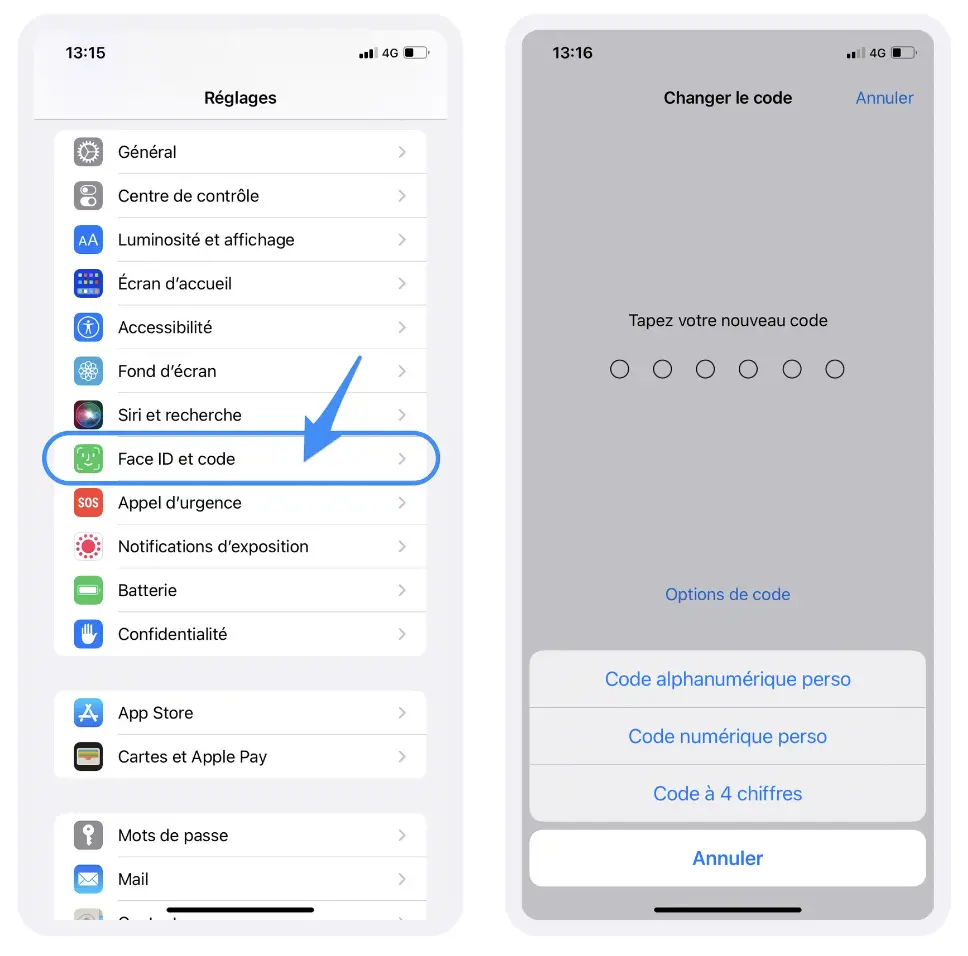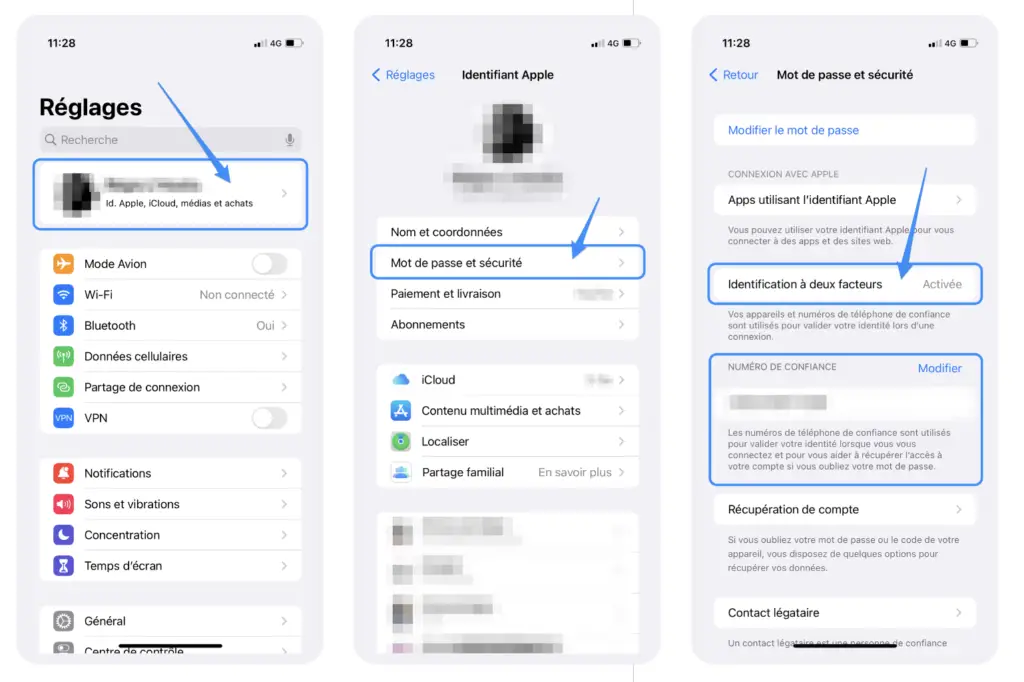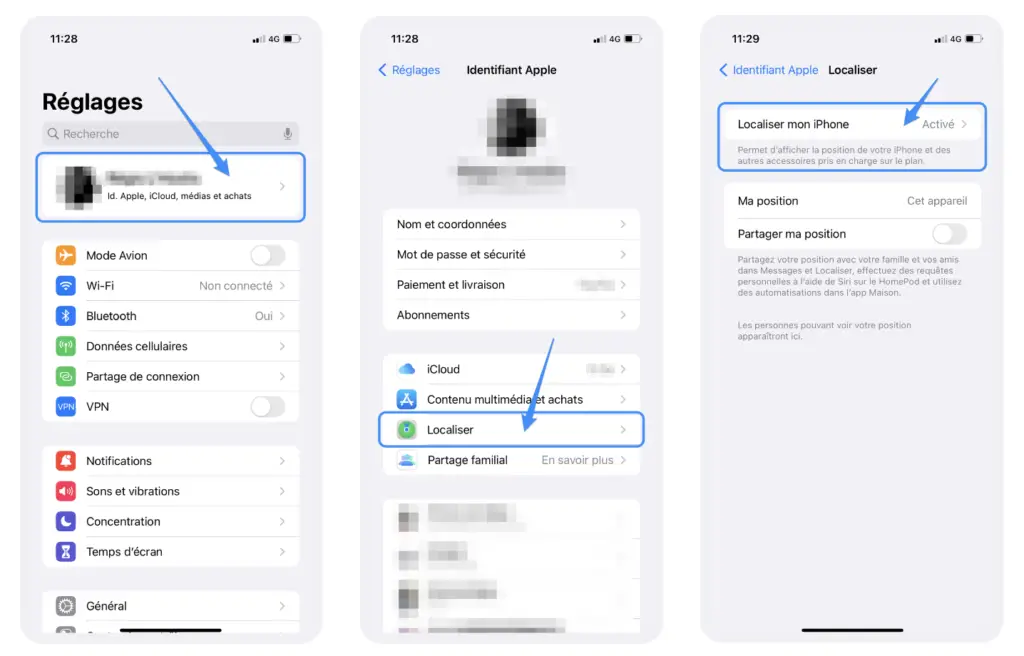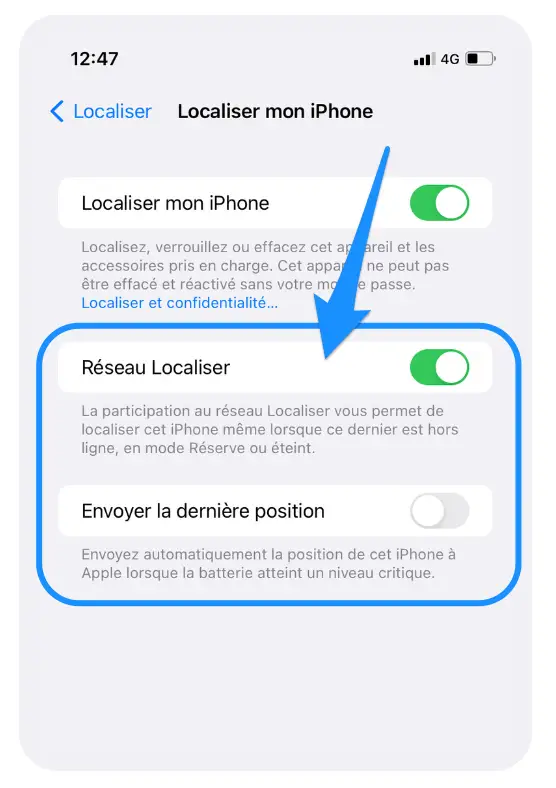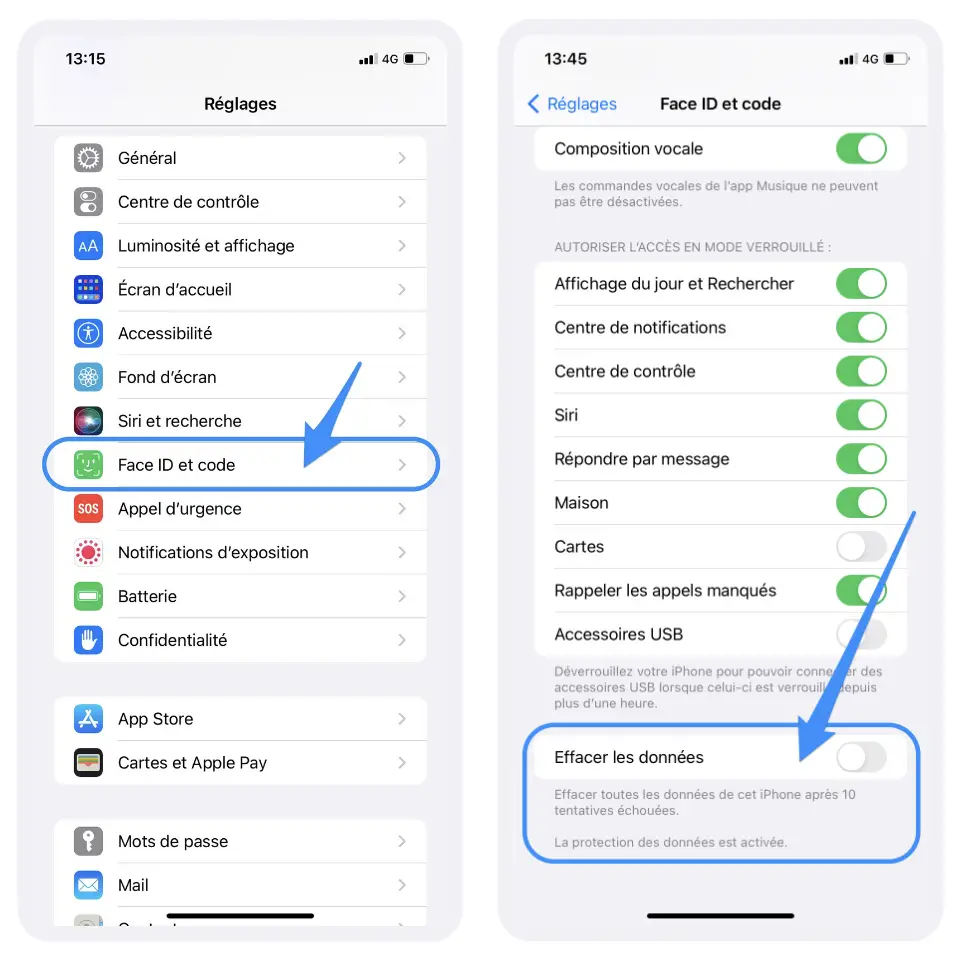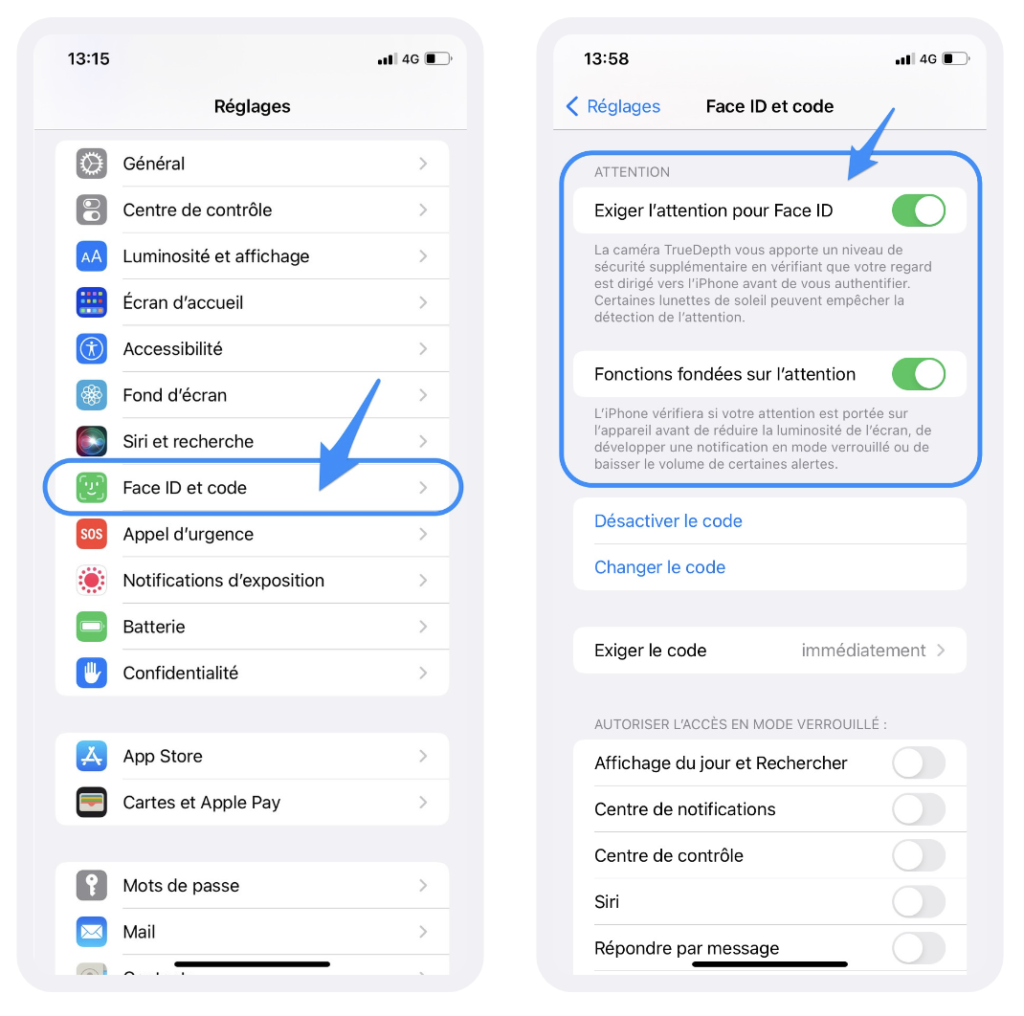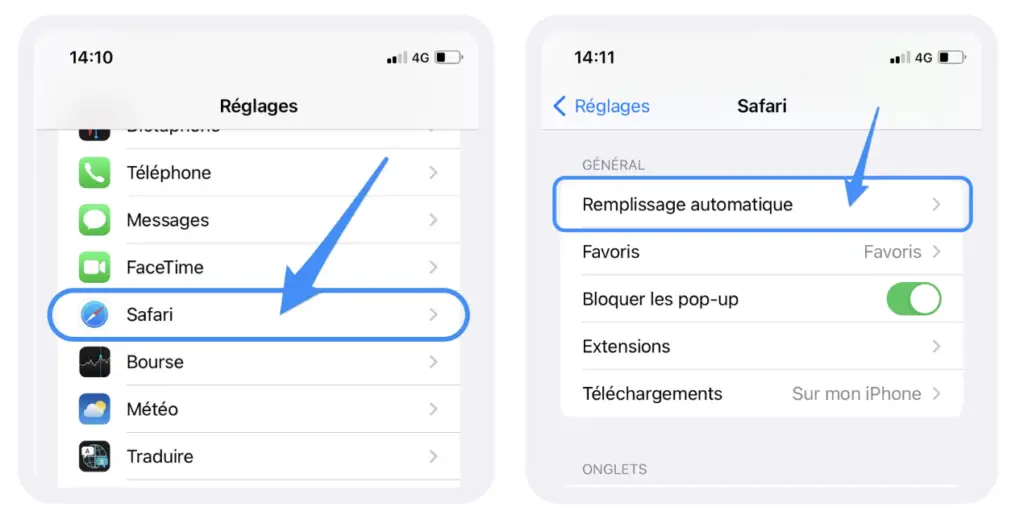Il est possible que nous n’accordiez pas beaucoup d’attention aux informations personnelles sur votre iPhone. Mais que se passerait-il si quelqu’un de malveillant s’emparait de votre appareil et piratait votre mot de passe ?
Heureusement, il existe plusieurs façons d’améliorer la sécurité de son iPhone et de mieux protéger nos données. Découvrez dans cet article les meilleurs réglages et paramètres de sécurité pour iPhone (et iPad) qu’il est intéressant de modifier.
1. Garder son système à jour (iOS)
Un moyen essentiel de sécuriser notre iPhone (ou iPad) consiste à toujours disposer la version la plus récente d’iOS ou d’iPadOS. Ceci est important, car Apple corrige fréquemment les failles de sécurité avec de nouvelles mises à jour logicielles.
Pour maintenir notre iPhone à jour, nous pouvons installer des mises à jour logicielles simplement en étant connectés à un accès WiFi. Ensuite il suffit de procéder comme suit :
- Accédez à « Paramètres > Général > Mise à jour logicielle ».
- S’il y a une mise à jour à installer, appuyez sur l’option « Télécharger et installer ». Si vous êtes déjà à jour, un message « Votre logiciel est à jour » s’affiche.
Notez qu’il est recommandé d’activer toutes les options sous Mises à jour automatiques afin de ne pas avoir besoin de vérifier les mises à jour manuellement à l’avenir.
📄 ARTICLE EN LIEN : Pourquoi il est indispensable de mettre à jour iOS ?
2. Utiliser un mot de passe fort
Les anciennes versions d’iOS nous obligeaient à créer un code d’accès à quatre chiffres, qui ne permet que 10 000 combinaisons possibles.
Dans les versions modernes, un code d’accès à six chiffres (avec un million de combinaisons possibles) est standard à la place. Nous pouvons aussi définir actuellement un mot de passe alphanumérique pour encore plus de sécurité.
Pour modifier votre code d’accès, y compris la longueur et le type :
- Allez dans Paramètres > Face ID et code (ou Touch ID et code si vous avez un iPhone avec un bouton Home).
- Confirmez votre mot de passe actuel pour ouvrir cette page. Sélectionnez Modifier le code d’accès, puis saisissez à nouveau votre code d’accès actuel.
- Entrez un nouveau mot de passe. Si vous souhaitez utiliser un type différent, appuyez sur Options de code d’accès. Ceux-ci incluent le code numérique personnalisé (vous permettant de choisir n’importe quel ensemble de chiffres) et le code alphanumérique personnalisé (un mot de passe avec des lettres et des chiffres).
- Après avoir entré le mot de passe que vous souhaitez utiliser, vérifiez-le et validez.
3. Protéger son compte avec une l’authentification à deux facteurs (2FA)
Étant donné que notre identifiant Apple est la passerelle vers une grande partie de ce qui se trouve sur notre iPhone, il est logique de le protéger avec tous les outils disponibles.
L’authentification à deux facteurs est une fonctionnalité particulière qu’il faut absolument activer sur notre compte pour augmenter sa sécurité.
En utilisant l’authentification à deux facteurs, lorsque nous nous connectons à notre compte, nous verrons une fenêtre pour spécifier un code de vérification (apparaît sur nos appareils de confiance).
Pour activer l’authentification à deux facteurs à l’aide de notre iPhone il faut procéder comme suit :
- Dirigez-vous vers Paramètres > [Votre nom] > Mot de passe et sécurité. Vous devrez peut-être confirmer vos informations d’identification.
- Sélectionnez Authentification à deux facteurs pour configurer la fonctionnalité.
- En dessous, il est possible d’apporter des modifications à nos numéros de téléphone de confiance, si nécessaire. Assurez-vous d’avoir bien accès à ces numéros.
4. Activer la localisation
Non seulement la fonctionnalité Localiser nous aide à trouver notre iPhone perdu, mais nous pouvons également l’utiliser pour effacer à distance nos données au cas où elles tomberaient entre de mauvaises mains.
Pour s’assurer que Localiser est activé il faut procéder comme suit :
- Accédez à Paramètres > [Votre nom] > Localiser.
- Appuyez sur Localiser mon iPhone.
- Assurez-vous que Localiser mon iPhone est activé.
- Si vous le souhaitez, vous pouvez activer la fonctionnalité complémentaire Réseau Localiser pour participer au réseau participatif d’Apple qui aide les utilisateurs à trouver leurs appareils même lorsqu’ils sont hors ligne.
- De plus, vous pouvez activer Envoyer le dernier emplacement, qui envoie automatiquement l’emplacement de votre iPhone à iCloud lorsque la batterie est extrêmement faible.
5. Effacer les données de l’iPhone après 10 tentatives infructueuses
Une autre fonction de sécurité, appelée Effacer les données, est également disponible sur la page Face ID & Passcode.
Lorsque cette option est activée, après 10 tentatives infructueuses de saisie de notre mot de passe, tout ce qui se trouve sur notre iPhone est effacé. Cela protège contre les tentatives de force brute pour essayer de trouver notre mot de passe.
Notez que le risque d’effacer accidentellement les données de notre téléphone avec cette fonctionnalité est faible. Après cinq tentatives incorrectes, notre téléphone se bloque pendant un laps de temps croissant avant que nous ne puissions réessayer de taper le mot de passe. Cela signifie qu’il faudrait des heures à quelqu’un pour saisir 10 fois le mauvais mot de passe.
Pour activer Effacer les données :
- Allez dans Paramètres > Face ID et code (ou Touch ID et code si vous avez un iPhone avec un bouton Home).
- Entrez votre mot de passe actuel. Faites défiler vers le bas et activez Effacer les données.
6. Désactiver les outils sur l’écran de verrouillage (Siri, …)
Bien que Siri soit certainement utile, il peut également fournir des informations personnelles à des étrangers lorsqu’il est accessible depuis votre écran de verrouillage. Il existe d’autres fonctionnalités accessibles sur l’écran de verrouillage qui peuvent également divulguer vos informations personnelles.
Pour désactiver ce à quoi les personnes peuvent accéder sur l’écran de verrouillage :
- Allez dans Paramètres > Face ID et code (ou Touch ID et code si vous avez un iPhone avec un bouton Home).
- Confirmez votre mot de passe. Faites défiler jusqu’à la section Autoriser l’accès lorsque verrouillé et désactivez ce que vous ne voulez pas accessible sur l’écran de verrouillage. Siri est le principal que vous devez désactiver, afin que les gens ne puissent pas poser de questions sur vos contacts et autres informations personnelles.
7. Exiger notre attention pour utiliser l’identification faciale
Encore depuis le menu Face ID et code, si vous avez un iPhone qui utilise Face ID, il est également intéressant de s’assurer d’activer quelques options supplémentaires qui le rendent encore plus sécurisé.
La fonctionnalité « Exiger l’attention pour Face ID » s’assurera que nous regardons réellement notre iPhone avant qu’il ne se déverrouille. Cela permet de réduire le risque que quelqu’un ne tienne notre appareil contre notre visage pour le déverrouiller pendant que nous dormons, par exemple.
Pendant ce temps, l’option « Fonctions fondées sur l’attention » est principalement destinée aux fonctionnalités pratiques, telles que la réduction du volume de nos alertes lorsque nous regardons notre téléphone. Mais l’activer nécessite également que notre iPhone vérifie notre attention avant d’étendre les alertes sur l’écran de verrouillage. Par conséquent, c’est une bonne idée de l’utiliser également.
8. Désactiver le remplissage automatique de Safari
La fonction Keychain d’Apple stocke les mots de passe de connexion à notre compte et même les informations de carte de crédit dans notre compte iCloud.
Nous pouvons ensuite utiliser la fonctionnalité AutoFill pour qu’iOS remplisse automatiquement nos informations dans les champs pertinents de Safari.
Bien qu’il soit pratique d’utiliser cette fonctionnalité pour les informations dont nous avons du mal à nous souvenir, le remplissage automatique peut causer des problèmes si quelqu’un d’autre finit par entrer dans notre iPhone. Il existe également le risque de remplir automatiquement des informations sensibles sur un site Web non sécurisé.
Pour désactiver la saisie automatique :
- Accédez à « Paramètres > Safari > Remplissage automatique ».
- Désactivez alors l’interrupteur pour chaque paramètre que vous ne souhaitez pas que Safari remplisse automatiquement.
9. Utiliser des applications qui protègent nos données
Les conseils ci-dessus sont quelques-uns des moyens intégrés les plus importants pour protéger les données de notre iPhone. Mais il est également important de s’assurer que nos données sont en sécurité lorsque nous naviguons sur Internet et que nous utilisons notre téléphone pour d’autres activités quotidiennes.
Comme nous en avons déjà discuté, les applications antivirus pour iPhone sont essentiellement inutiles. Mais il est intéressant d’envisager d’utiliser un VPN sur notre iPhone pour naviguer de façon anonyme sur le Web.
Pour conclure…
Garder nos informations sensibles en sécurité sur notre iPhone peut sembler écrasant, mais ces outils intégrés nous permettent de nous simplifier la tâche.
D’autres petites habitudes peuvent également aider à protéger n’importe quel appareil. Il s’agit notamment de ne pas ouvrir de liens auxquels nous ne faisons pas confiance, de révoquer les autorisations d’applications inutiles, ou encore de ne pas jailbreaker notre appareil, etc.
Portez-vous bien, soyez prudent et à bientôt! 😉